Podstawowa procedura przy wysyłaniu zeskanowanych plików pocztą e-mail
Ta sekcja objaśnia podstawową procedurę przy wysyłaniu zeskanowanych plików pocztą e-mail.
![]() Upewnij się, że zostały usunięte wszelkie wcześniejsze ustawienia.
Upewnij się, że zostały usunięte wszelkie wcześniejsze ustawienia.
Jeśli wcześniejesze ustawienia pozostały, naciśnij przycisk [Kasowanie ustawień].
![]() Jeśli pojawi się ekran sieciowego skanera dostarczającego lub ekran skanowania do folderu, przełącz się na ekran poczty e-mail.
Jeśli pojawi się ekran sieciowego skanera dostarczającego lub ekran skanowania do folderu, przełącz się na ekran poczty e-mail.
Szczegóły, patrz "Przełączanie na ekran e-mail".
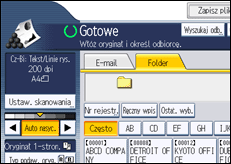
![]() Umieść oryginały.
Umieść oryginały.
![]() W razie potrzeby naciśnij [Ustaw. skanowania], aby określić ustawienia skanera, takie jak rozdzielczość i rozmiar skanu.
W razie potrzeby naciśnij [Ustaw. skanowania], aby określić ustawienia skanera, takie jak rozdzielczość i rozmiar skanu.
Szczegóły, patrz "Różne ustawienia skanowania".
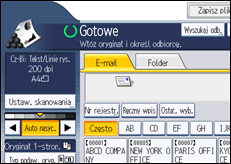
![]() W razie potrzeby określ nasycenie skanowania.
W razie potrzeby określ nasycenie skanowania.
Szczegóły, patrz "Dostosowywanie nasycenia obrazu".
![]() W razie potrzeby naciśnij [Typ podaw. oryg.], aby określić ustawienia, takie jak orientacja oryginału.
W razie potrzeby naciśnij [Typ podaw. oryg.], aby określić ustawienia, takie jak orientacja oryginału.
Szczegóły, patrz "Ustawianie typu podawania oryginału".
![]() W razie potrzeby naciśnij [Nazwa / typ pliku wysył.], aby określić ustawienia, takie jak nazwa pliku i format pliku.
W razie potrzeby naciśnij [Nazwa / typ pliku wysył.], aby określić ustawienia, takie jak nazwa pliku i format pliku.
Szczegóły, patrz "Ustawianie typu pliku i nazwy pliku".
![]() Określ odbiorcę.
Określ odbiorcę.
Teraz można wprowadzić wielu odbiorców.
Szczegóły, patrz "Wprowadzanie odbiorców poczty e-mail".
![]() W razie potrzeby naciśnij [Tekst], aby wprowadzić treść wiadomości e-mail.
W razie potrzeby naciśnij [Tekst], aby wprowadzić treść wiadomości e-mail.
W celu uzyskania szczegółowych informacji patrz, "Wprowadzanie wiadomości e-mail".
![]() W razie potrzeby naciśnij [Temat], aby wprowadzić temat wiadomości e-mail.
W razie potrzeby naciśnij [Temat], aby wprowadzić temat wiadomości e-mail.
W celu uzyskania szczegółowych informacji patrz, "Wprowadzanie tematu wiadomości e-mail".
![]() Aby określić nadawcę wiadomości e-mail, naciśnij przycisk [Nazwa nadawcy].
Aby określić nadawcę wiadomości e-mail, naciśnij przycisk [Nazwa nadawcy].
Szczegółowe informacje, patrz "Wprowadzanie nadawcy wiadomości e-mail".
![]() W razie potrzeby naciśnij [Ochrona], aby wybrać [Szyfrowanie] lub [Podpis].
W razie potrzeby naciśnij [Ochrona], aby wybrać [Szyfrowanie] lub [Podpis].
Szczegóły, patrz "Ustawienia ochrony dla poczty e-mail".
![]() Aby użyć funkcji potwierdzenia dostarczenia wiadomości, naciśnij [Potwierdz. odbioru].
Aby użyć funkcji potwierdzenia dostarczenia wiadomości, naciśnij [Potwierdz. odbioru].
Jeśli wybrałeś [Potwierdz. odbioru], wybrany nadawca wiadomości e-mail otrzyma powiadomienie e-mail po otwarciu wiadomości e-mail przez odbiorcę.
![]() Naciśnij przycisk [Start].
Naciśnij przycisk [Start].
![]()
Jeśli wybrałeś dwóch lub więcej odbiorców, wybrani odbiorcy mogą być wyświetlani jeden pod drugim przez naciskanie przycisku [
 ] lub [
] lub [ ] obok pola odbiorcy.
] obok pola odbiorcy.Aby anulować wybranego odbiorcę, naciśnij [
 ] lub [
] lub [ ] aby wyświetlić odbiorcę w polu odbiorcy i następnie naciśnij przycisk [Kasuj]. Odbiorcę wybranego z książki adresowej można usunąć z listy odbiorców, naciskając ponownie jego nazwę.
] aby wyświetlić odbiorcę w polu odbiorcy i następnie naciśnij przycisk [Kasuj]. Odbiorcę wybranego z książki adresowej można usunąć z listy odbiorców, naciskając ponownie jego nazwę.W [Ustaw. systemu], można podać adres e-mail administratora jako domyślną nazwę nadawcy. Pozwala to na wysyłanie poczty e-mail bez wpisywania czegokolwiek w [Nazwa nadawcy]. W celu uzyskania szczegółowych informacji, patrz Podręcznik ustawień sieciowych i systemowych.
W zależności od ustawień zabezpieczeń dane zalogowanego użytkownika można wprowadzić za pomocą opcji [Nazwa nadawcy].
Aby skorzystać ze standardu Message Disposition Notification, zaloguj się w urządzeniu jako użytkownik i wybierz nadawcę. Należy jednak pamiętać, że powiadomienie e-mail [Potwierdz. odbioru] nie zostanie odesłane, jeśli oprogramowanie e-mail odbiory nie obsługuje standardu Message Disposition Notification.
Naciskając przycisk [Sprawdzanie ustawień] przed naciśnięciem przycisku [Start], początkowy ekran skanera przełączy się na ekran Sprawdzania ustawień. Możesz użyć ekranu Sprawdzenia ustawień do sprawdzenia np. odbiorcy. Szczegóły znajdziesz w sekcji "Sprawdzanie ustawień".
Jeśli naciśniesz [Podgląd], a następnie rozpocznij skanowanie przy wybranej opcji [Podgląd], pojawi się ekran Podglądu. Możesz skorzystać z tego ekranu do sprawdzenia jak zeskanowane zostały oryginały oraz ustawień zastosowanych do skanowania. Po sprawdzeniu na podglądzie, możesz zdecydować czy chcesz wysłać plik, czy też nie. Szczegóły, patrz "Podgląd".
Aby anulować skanowanie, naciśnij przycisk [Zeruj/Zatrzymaj].
Możesz również zapisywać zeskanowane pliki i równocześnie wysyłać je pocztą e-mail. W celu uzyskania szczegółowych informacji, patrz "Jednoczesne zapisywanie i wysyłanie przez e-mail".
Gdy opcja [Ochrona] jest ustawiona na wartość [Szyfrowanie] i wybranych zostało wielu odbiorców, z których dla części szyfrowanie nie jest skonfigurowane, przed wysłaniem pliku zostanie wyświetlony komunikat z prośbą o potwierdzenie.
Po wysłaniu wiadomości e-mail, pola odbiorcy, nadawcy, tematu, tekstu i nazwy pliku będą automatycznie kasowane. Jeśli chcesz zachować informacje w tych polach, skontaktuj się ze swoim lokalnym dystrybutorem.
![]()

